FAQ 条件を指定して宛先を抽出する方法 【宛名職人Premium】
- 回答
以下をご確認ください
1.宛名職人を起動し、住所録を開きます
2.画面上部の「検索」をクリックします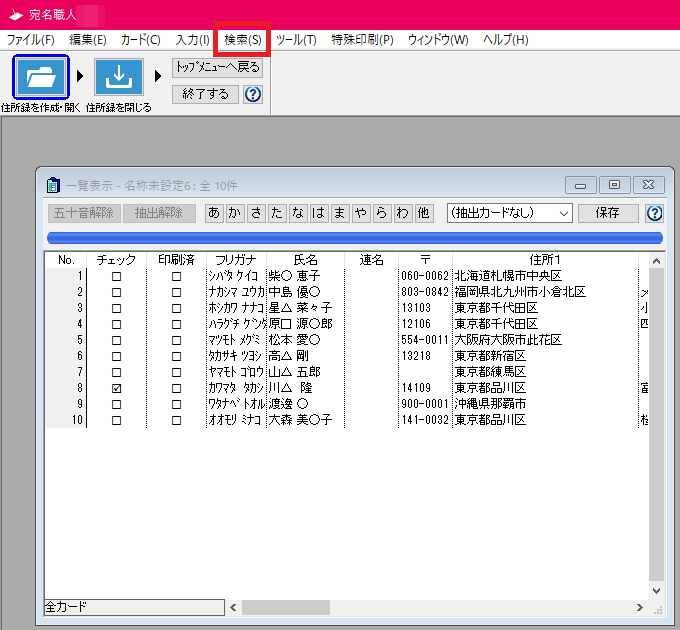 3.「条件で抽出」にマウスポインターをあわせると表示される「抽出条件の設定」をクリックします
3.「条件で抽出」にマウスポインターをあわせると表示される「抽出条件の設定」をクリックします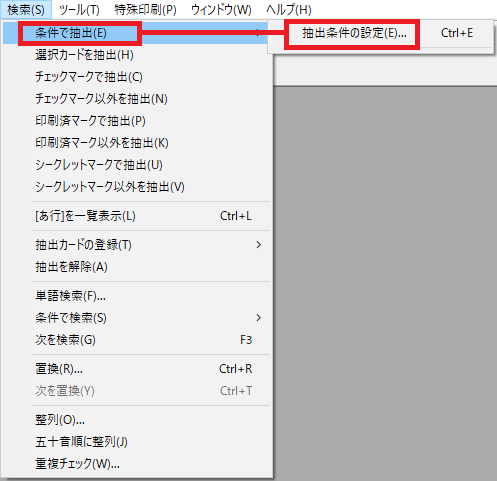 4.条件を設定します例)「自宅住所1」に「東京都」が含まれる宛先を抽出する場合1.左のプルダウンで「自宅住所1」を選択します2.真ん中の枠内に「東京都」と入力します3.右のプルダウンで「含む」を選択します
4.条件を設定します例)「自宅住所1」に「東京都」が含まれる宛先を抽出する場合1.左のプルダウンで「自宅住所1」を選択します2.真ん中の枠内に「東京都」と入力します3.右のプルダウンで「含む」を選択します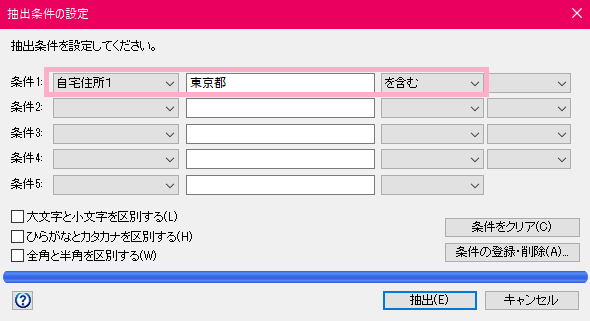 5.「抽出」をクリックします
5.「抽出」をクリックします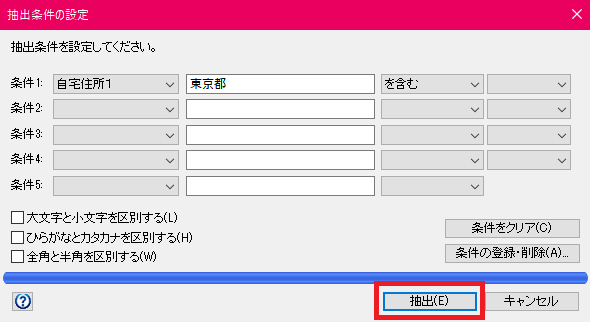 6.設定した条件に当てはまる宛先が表示されます
6.設定した条件に当てはまる宛先が表示されます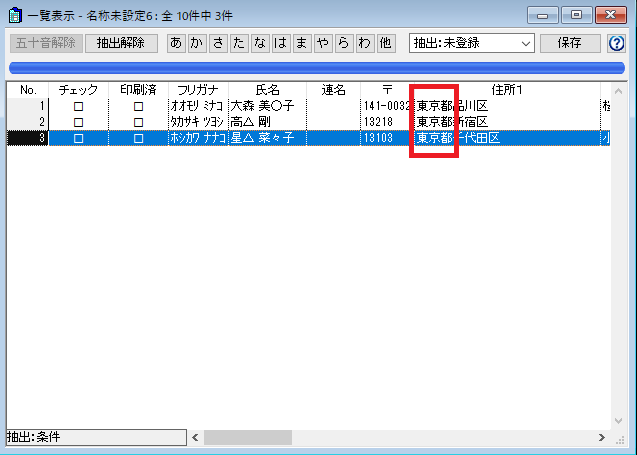 ※抽出を解除する場合は、「一覧表示」画面左上の「抽出解除」をクリックしてください。
※抽出を解除する場合は、「一覧表示」画面左上の「抽出解除」をクリックしてください。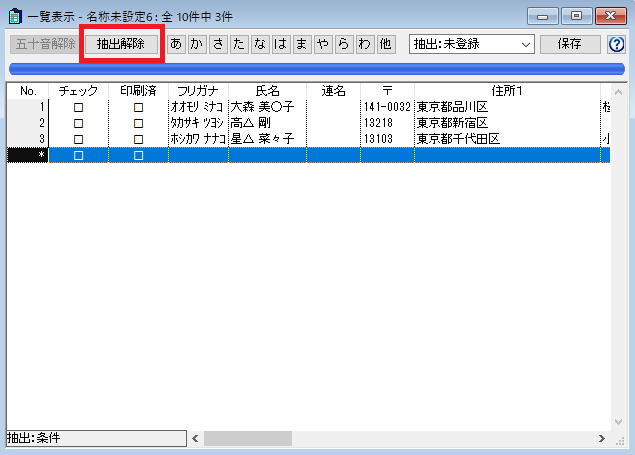
----------------------------------------------------------------------------
「宛名職人Premium(Windows版)」よくあるご質問(Q&A)一覧もご覧ください
管理番号:20232 / 作成日時:2023/07/21 03:06:00 PM
■キーワード検索をするときは
製品名を入れたり、複数のキーワードをスペースで区切るとヒットしやすくなります。
製品名を入れたり、複数のキーワードをスペースで区切るとヒットしやすくなります。
例:「ウイルスセキュリティ インストール」 「筆まめ パソコン 買い替え」
また、
FAQ検索ページ
のキーワード検索窓の右側にある「詳細検索」をクリックすると、
キーワードの他に以下の検索条件を設定できます。
検索条件:
・質問カテゴリ(「ダウンロード」や「製品のトラブル」など)
・製品・サービス(「ウイルスセキュリティ」や「筆まめシリーズ」など)
■製品マニュアルについて
お客様専用ページで製品のユーザー登録をすると、多くの製品でマニュアルをご確認いただけます。
製品アイコンから、製品のシリアル番号の確認やダウンロードもできます。
■Windows10をご利用のお客様へのお知らせ
Windows 10は、2025年10月14日(火)にMicrosoft社のサポートが終了します。
弊社製品のWindows 10における製品サポートについては、以下のページをご確認ください。
Windows10のサポート終了について
